Siri je jedno od najistaknutijih karakteristikapredstavljen u macOS Sierra. Čini uobičajene stvari od kojih biste očekivali virtualnu aplikaciju pomoćnika. Skoro svaku naredbu koju možete dati Siri na svom iOS uređaju, možete je dati i na macOS Sierra. Jedna ključna razlika je što ne možete pozvati Siri govoreći "Hej Siri". Umjesto toga, ili morate kliknuti gumb Siri na traci izbornika ili morate pritisnuti tipku prečac Command + razmaknica. Ako vam zadani prečac ne odgovara ili ometa aplikaciju ili skriptu koju ste instalirali, možete ga promijeniti. Evo kako.
Mogućnost promjene tipke za Siri tipkovnicu ugrađena je upravo u Sirijeve postavke. Ne morate instalirati aplikaciju treće strane da biste je promijenili. Otvorite System Preferences i kliknite na Siri.
Postoji postavka prečaca na tipkovnici koja vam prikazuje zadanu prečac; Komandni prostor. Otvorite ovaj padajući izbornik i odaberite opciju "Prilagodi ...".

Kada na padajućem izborniku odaberete "Prilagodi ..."izbornika, preći ćete u način snimanja prečaca. Svaka kombinacija tipki koje pritisnete zabilježit će se kao prečac na tipkovnici za poziv Siri. Upišite prečicu koju želite postaviti i sve je gotovo.
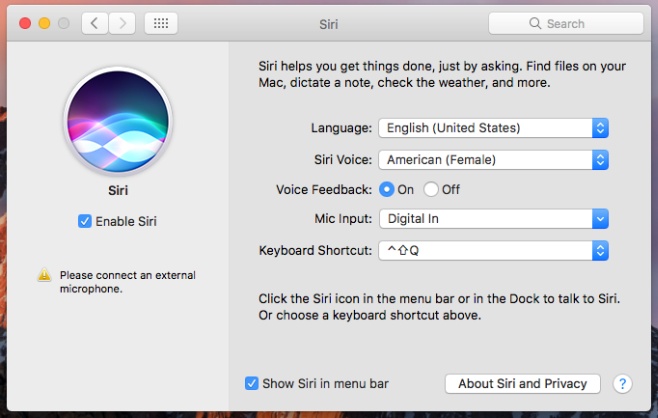
Siri će sada raditi kroz novu prečicupostavili ste Trebali bismo napomenuti da ne biste trebali pokušati dodijeliti mu prečac koji koristi OS. Na primjer, ne dodijelite Siri prečac Command + Shift + 3, koji je sustav rezervirao za snimanje zaslona. Ako to učinite, sama prečac prestat će odgovarati. Siri nikad neće odgovoriti na to razdoblje.
Postavite nešto za što znate da se neće miješatiostale aplikacije ili OS. Morate koristiti jednu od posebnih funkcijskih tipki, tj. Command, Alt i Shift. Možete je kombinirati s bilo kojom tipkom slovom ili brojevima na tipkovnici. Ako želite pozvati Siri pomoću naredbe "Hey Siri", postoji mali Dictation hack koji vam omogućuje upravo to.













komentari